Dit hoofdstuk beschrijft het gebruik van de exportmodule voor Kesteren Medical Factoring, hierbij zullen de volgende onderwerpen worden behandeld:
•Het openen van de exportmodule
•Het vastleggen van eenmalige instellingen
•Het aanmaken en versturen van de databestanden
Menu opties: Exporteren, Kesteren Medical Factoring'
Alle handelingen met betrekking tot het aanmaken van databestanden verlopen via het scherm 'Exportmodule Kesteren Medical Factoring'.
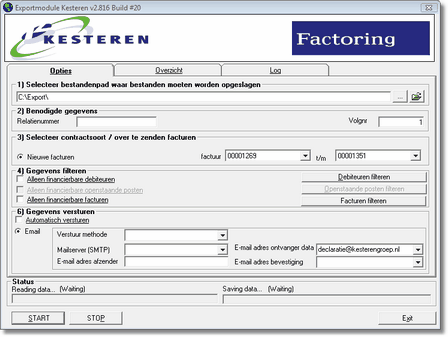
Bij het openen van dit scherm wordt gevraagd of de gegevens uit de database van het boekhoudpakket moeten worden geïmporteerd. Importeer de gegevens opnieuw indien er sinds de laatste importactie boekingen werden verricht in het boekhoudpakket.
II. Het vastleggen van de eenmalige instellingen
Bij het in gebruik nemen van de exportmodule moeten de volgende instellingen worden vastgelegd:
1) De export map
Geef bij punt 1 aan waar de door d-basics aangemaakte databestanden moeten worden opgeslagen. Standaard wordt door d-basics de locatie 'c:\export' gehanteerd.
Opmerkingen:
•D-basics slaat de databestanden op in de hierboven genoemde map. Vanuit deze map moeten de databestanden via e-mail naar Kesteren Medical Factoring worden verstuurd. •Het is mogelijk dat vanuit meerdere administraties in het boekhoudpakket databestanden moeten worden aangemaakt. In dit geval moet in d-basics een gelijk aantal (d-basics) administraties worden aangemaakt. Om verwarring van gegevens te voorkomen wordt aangeraden per administratie een aparte export map te gebruiken. |
2) Basisgegevens
Vul bij punt 2 het relatienummer in zoals dat door Kesteren Medical Factoring is afgegeven.
3) Keuze databestanden
De exportmodule voor Kesteren Medical Factoring biedt enkel de mogelijkheid tot het aanmaken van databestanden met informatie betreffende de nieuwe facturen. Deze databestanden bevatten de volgende informatie:
•NAW gegevens debiteuren (naam, adres, woonplaats)
•Factuur gegevens (factuurbedrag, factuurdatum, vervaldatum etc.)
4) Instellingen automatisch versturen
De door d-basics aangemaakte databestanden kunnen automatisch naar Kesteren Medical Factoring worden verstuurd. Leg hiervoor de volgende instellingen vast:
•Automatisch databestanden versturen
Selecteer deze optie indien d-basics de databestanden direct na het aanmaken automatisch moet versturen.
•Instellingen e-mail
Voor het versturen van e-mail moeten verder de volgende instellingen worden ingevuld:
Send using Microsoft Outlook
Selecteer deze optie indien voor het versturen van e-mail gebruik moet worden gemaakt van de Outlook e-mail cliënt. In dit geval zullen de instellingen van Outlook worden gebruikt en hoeven de overige e-mail instellingen niet te worden ingevuld.
Opmerking: |
Indien geen gebruik wordt gemaakt van Outlook vul dan de volgende instellingen in:
Mail server
Vul hier de naam of het IP adres in van de (SMTP) Mail server van uw Internet provider.
E-mail afzender
Vul hier uw eigen e-mail adres in.
E-mail ontvanger data
Vul hier het e-mail adres in waar de databestanden naar toe moeten worden gestuurd.
E-mail bevestiging
Vul hier het e-mail adres in waar een bevestiging - van het versturen van de databestanden - naar toe moet worden gestuurd.
III. Aanmaken en versturen databestanden
Deze paragraaf beschrijft stap voor stap het aanmaken van databestanden.
Stap 1: Selecteren te verzenden nieuwe facturen
Het is de bedoeling dat enkel de facturen worden verstuurd die zijn aangemaakt sinds de laatste succesvol verlopen verzendaktie. D-basics registreert daarom welke factuur als laatste is verstuurd en selecteert bij een nieuwe verzendactie automatisch de facturen die sinds de laatste verzendactie zijn aangemaakt. Van de door d-basics gemaakte selectie kan worden afgeweken door een afwijkende eerste en/of laatste factuur te kiezen (punt 4 van de exportmodule). Doe dit slechts indien de door d-basics gemaakte selectie niet correct is of indien de laatste verzendactie niet goed is verlopen.
Stap 2: Instellen filters
Met behulp van filters kan worden aangegeven dat de gegevens van bepaalde debiteuren en/of openstaande posten niet moeten worden opgenomen in de databestanden (punt 5 in het scherm van de Exportmodule). Het gebruik van filters wordt beschreven in de bijlage 'Het gebruik van filters'.
Opmerkingen:
•Het komt voor dat gegevens uit één boekhoudadministratie moeten worden opgesplitst omdat ze betrekking hebben op meerdere factorcontracten. In dit geval moeten er in d-basics evenveel administraties worden aangemaakt als er factorovereenkomsten zijn. Vervolgens moet met behulp van filters voor ieder van deze d-basics administraties worden aangegeven welke informatie in de databestanden moet worden opgenomen. Om dit proces te vereenvoudigen biedt d-basics de mogelijkheid tot het kopiëren van administraties. •Het filteren van debiteuren is een eenmalige instelling (m.u.v. naderhand in het boekhoudpakket aangemaakte debiteuren). Het facturen filter zal bij iedere exportactie opnieuw moeten worden ingesteld. |
Stap 3: Aanmaken databestanden
Na het doorlopen van stap 1 en 2 kan de opdracht tot het aanmaken van databestanden worden gegeven door op de 'Start' knop te klikken. Voorafgaand aan het aanmaken van de databestanden voert d-basics de volgende controles uit:
•Zijn de instellingen van de exportmodule juist ingevuld?
Onjuiste of onvolledige instellingen worden in het rood weergegeven en moeten worden gecorrigeerd alvorens de databestanden worden verstuurd.
•Zijn de land, taal en valutacodes aan de juiste ISO code gekoppeld?
Bij het aanmaken van de databestanden wordt gecontroleerd of de in het boekhoudpakket gehanteerde codes voor land, taal en valuta overeenstemmen met de hiervoor geldende ISO codes. Indien een afwijkende code wordt gesignaleerd moet deze worden gekoppeld aan de daarmee corresponderende ISO-code voor Taal-, Land- of Valuta.
Opmerking:
Zolang niet alle land, taal en valuta codes aan een ISO code zijn gekoppeld is het niet mogelijk databestanden aan te maken. |
Na het succesvol doorlopen van de controles worden de databestanden aangemaakt en opgeslagen in de export map.
Stap 4: Versturen van de gegevens
Indien geen gebruik wordt gemaakt van de functie 'Automatisch versturen databestanden' moet na het aanmaken van de databestanden handmatig de opdracht tot het versturen van de databestanden worden gegeven. Druk hiervoor op de knop 'Versturen'.
Stap 5: Raadplegen van Overzicht en Log
Na het aanmaken van de databestanden kunnen de verrichtingen van d-basics worden gecontroleerd:
•Overzicht
De tweede tab op het scherm van de exportmodule laat zien hoeveel debiteuren en openstaande posten of facturen in de bestanden zijn opgenomen. Tevens wordt het totaalbedrag van de geëxporteerde vorderingen getoond.
•Log
De derde tab op het scherm van de exportmodule toont het export log. Hierin wordt o.a. aangegeven of het inlezen van de gegevens uit het boekhoudpakket succesvol is verlopen en of de databestanden succesvol zijn aangemaakt. De meldingen in het log bestand worden beschreven in de bijlage 'Meldingen log bestand'